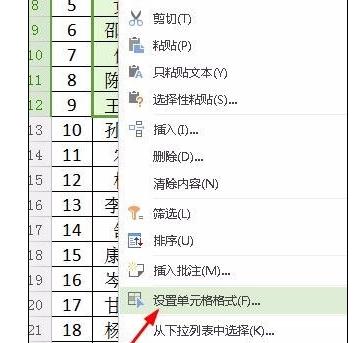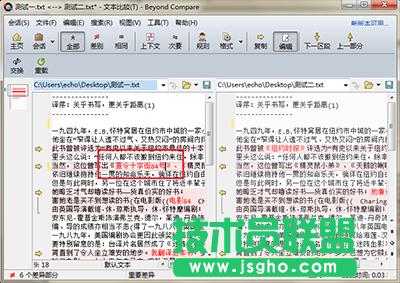Beyond Compare怎样文本替换?
发布时间:2023-02-03 文章来源:深度系统下载 浏览:
| 办公软件是指可以进行文字处理、表格制作、幻灯片制作、图形图像处理、简单数据库的处理等方面工作的软件。目前办公软件朝着操作简单化,功能细化等方向发展。办公软件的应用范围很广,大到社会统计,小到会议记录,数字化的办公,离不开办公软件的鼎力协助。另外,政府用的电子政务,税务用的税务系统,企业用的协同办公软件,这些都属于办公软件。 Beyond Compare怎么文本替换? 具体操作方法如下所示 步骤一:打开Beyond Compare软件,在主页面新建会话目录中选择“文本比较”会话,打开会话操作界面。分别点击界面左右两侧“打开文件“按钮,选择需要比较的文本文件。 步骤二:点击文本比较会话界面菜单栏“搜索”按钮,在展开的下拉菜单中选择“替换”操作命令,打开替换栏目页面。
Beyond Compare文本替换 步骤三:在替换栏目中,填写要查找的文本和替换文本内容,你还可选择替换附加条件,主要包括:匹配字符大小写、仅整词、正则表达式。此外还可以设置替换文本的范围,你可以选择替换一侧或者窗格两侧同时进行文本替换操作。
Beyond Compare文本替换 步骤四:文本替换设置完成后,单击“替换”按钮即可进行操作,如下图所示,左侧窗格中的《夏洛的网》被替换为《查令十字街84号》。
Beyond Compare文本替换 以上内容简单讲解了,在使用Beyond Compare软件执行文本比较会话时,进行文本内容替换的操作方法,十分的简单易学。 硬件是实在的,有模有样的。软件是程序性的。是一系列的指令。有了软件,硬件才会实现更丰富的功能。 |
相关文章
上一篇:
下一篇:Word2013如何播放网络视频
本类教程排行
系统热门教程
本热门系统总排行